Coloque o calendário da Copa do Mundo automaticamente no seu iPhone, iPad ou Mac
Já pensou em ter o calendário completo dos jogos da Copa do Mundo de 2014 direto no seu iPhone, iPod, iPad e Mac, de forma automática e sem precisar instalar nenhum aplicativo? É fácil, graças ao Calendário Assinado BDI.
O Blog do iPhone foi o primeiro blog brasileiro a propor uma incrível facilidade a seus leitores: a assinatura de calendários direto no iOS, sem passar por nenhum aplicativo. Fizemos isso pela primeira vez na Copa de 2010 e depois estendemos o benefício para calendários de feriados, eventos da Apple e Formula 1. O sucesso foi tão grande, que outros sites adotaram a ideia e resolveram disponibilizar também. Porém, ao contrário deles (que disponibilizam o calendário feito por terceiros), é nossa equipe quem organiza e mantém os calendários, pois queremos ter certeza que só um serviço de qualidade seja disponibilizado para os nossos leitores. Quem acompanhou na copa passada (e até mesmo na Copa das Confederações) se impressionou com o cuidado que tivemos na manutenção do calendário. Resultados dos jogos atualizados no mesmo dia e até as datas dos amistosos da Seleção. Quem assinar terá acesso a tudo isso. :)
Entenda como funciona
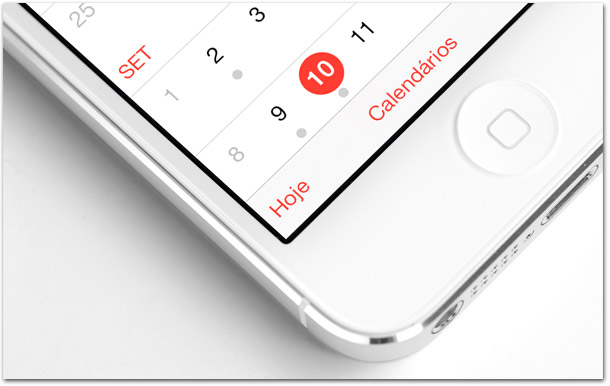
O aplicativo nativo Calendário do iOS permite que o usuário assine calendários externos. Com isso, basta assinar um que atualize os feriados, por exemplo, e automaticamente a data será incluída no seu aplicativo, sem você precisar fazer nada. Não é preciso instalar nenhum app externo e nada disso interfere no sistema do aparelho: é completamente seguro. Foi por isso que tivemos a ideia de disponibilizar a todos os nossos leitores, de graça, alguns calendários especiais.
![]()
Como assinar
Assinar um calendário do BDI é muito fácil. Siga os passos para assinar no iOS:
Passo 1: abra Ajustes e acesse o menu Mail, Contatos, Calendários.
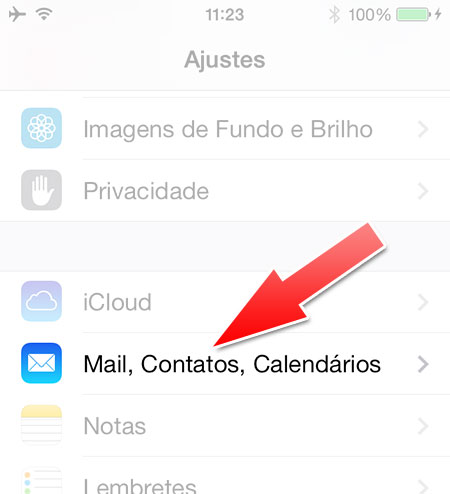
Passo 2: toque em Adicionar conta e escolha “Outra” na lista de serviços.
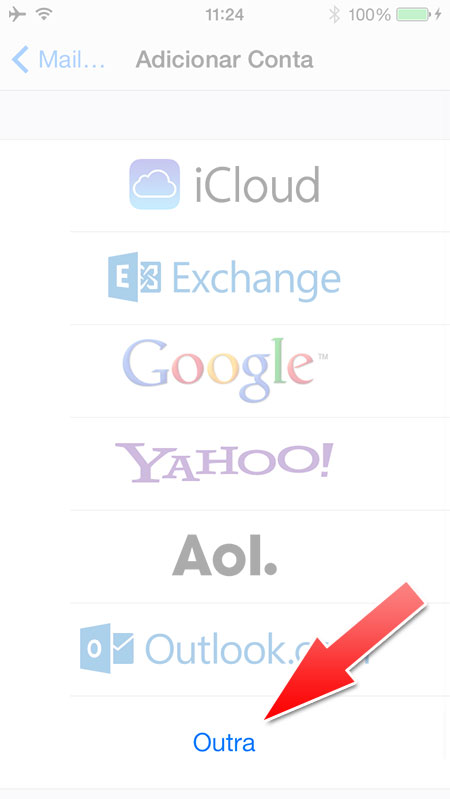
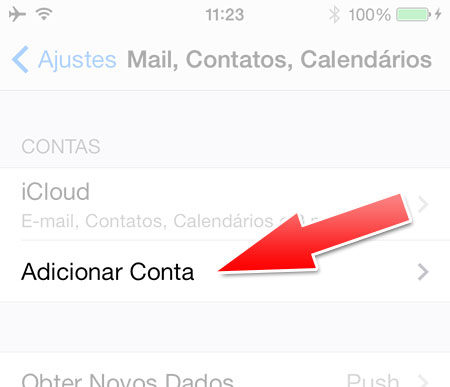
Passo 3: selecione “Adicionar Calendário Assinado”.
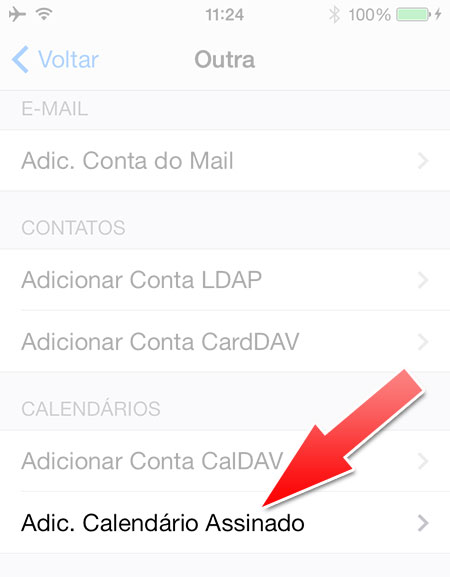
Passo 4: no campo Servidor, digite copa.blogdoiphone.com. Toque no botão Seguinte.
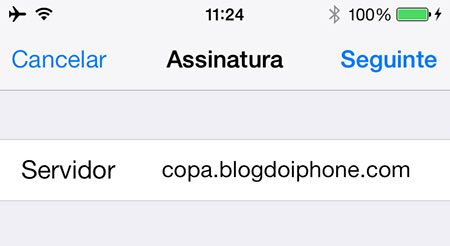
Passo 5: neste momento, aparecerá um aviso, dizendo que “Não Pode Conectar Usando SSL“. É normal. Simplesmente toque em Continuar.
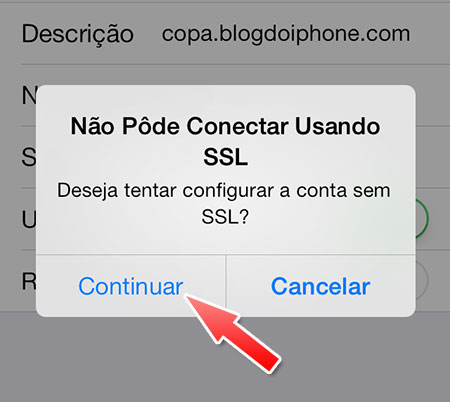
Passo 6: A tela final aparece, para você confirmar a assinatura. Note que há a opção de “Remover Alarmes” caso você não queira usar os avisos que colocamos antes de 15 minutos dos jogos do Brasil. Toque em Salvar.
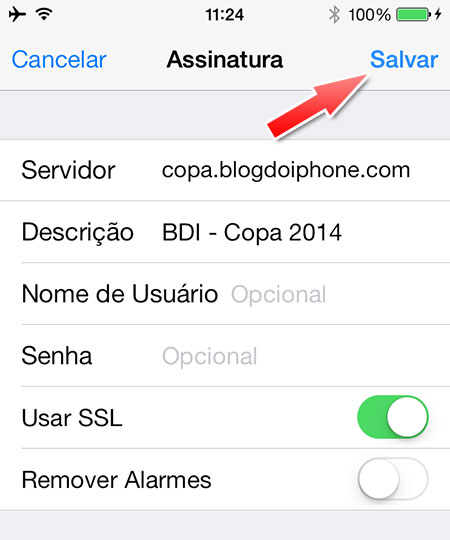
A partir deste momento, você terá todos os jogos incluídos no calendário do iOS, sem você precisar fazer mais nada. Note que é o mesmo calendário da Copa de 2010 e será o mesmo para todas as outras copas. Portanto, quem mantiver assinado poderá ficar sempre atualizado sobre a Seleção mesmo depois da competição. ;)
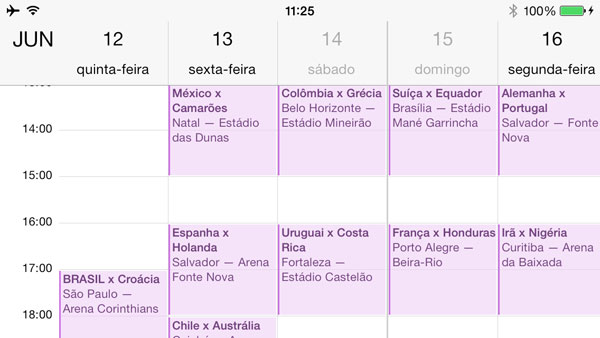
Para assinar no Mac também é muito fácil. Para quem tem o Mavericks, basta abrir o aplicativo Calendário, menu Arquivo e incluir Nova Assinatura de Calendário. ;)
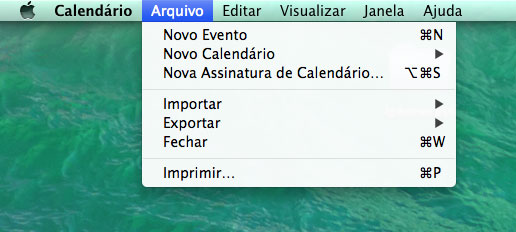
![]()
Este é um presente que damos aos nossos usuários, aproveitando esta praticidade que os sistemas da Apple nos proporcionam. :)
Muitos leitores nos perguntam como fazer a mesma coisa para seus próprios projetos de escola ou de trabalho. Caso você queira criar calendários e deixá-los públicos para outros, siga as instruções deste tutorial.
Conteúdo original ® Blog do iPhone